La fonction SI.MULTIPLE compare une valeur à une liste de valeurs et renvoie un résultat correspondant à la première correspondance trouvée. Lorsqu'aucune correspondance n'est trouvée, SI.MULTIPLE peut renvoyer une valeur par défaut (ceci est facultatif).
En gros, cette fonction vous permet d'éviter plusieurs fonctions SI imbriquées les unes dans les autres. Il s'agit d'une fonction Excel (encore) relativement peu connue et peu utilisée (elle était introduite dans Excel 2019) mais elle est d'autant plus pratique!
La syntaxe de la fonction SI.MULTIPLE dans Excel
La fonction Excel SI.MULTIPLE a une syntaxe relativement simple bien qu'il soit possible d'utiliser une grande quantité d'arguments.
Les paramètres de la fonction SI.MULTIPLE
Ceci sont les noms des arguments tels que vous les trouverez dans Excel. J'aurais probablement choisi des termes plus explicites mais soyons cohérents avec Microsoft…
-
expression: Adresse ou l'expression pour laquelle on cherche la correspondance. Il s'agit de l'adresse d'une cellule (dont la valeur sera utilisée) ou d'une formule (dont le résultat sera utilisé).valeur1;résultat1: La première paire de la valeur trouvé et du résultat renvoyé.valeur2;résultat2…valeur126;résultat126: Les paires suivantes – il peut y en avoir jusqu'à 126. Ces arguments sont facultatifs.défaut: La valeur renvoyé par défaut au cas où aucune correspondance n'est trouvée. Cet argument est également facultatif.
Pour une compréhension plus facile, vous verrez plusieurs exemples d'utilisation dans les sections qui suivent.
Pour information:
- l'équivalent anglophone de cette fonction est la fonction SWITCH
- SI.MULTIPLE est disponible dans Excel 2019, Excel 2021 et Excel 365
La fonction SI.MULTIPLE en pratique
La fonction SI.MULTIPLE compare une valeur à une liste de valeurs et renvoie un résultat qui correspond à la première correspondance trouvée. Vous pouvez utiliser cette fonction lorsque vous souhaitez effectuer une recherche de correspondance exacte avec plusieurs résultats possibles. Lorsqu'aucune correspondance n'est trouvée, SI.MULTIPLE peut renvoyer une valeur par défaut facultative.
Le premier argument dans SI.MULTIPLE est appelé "expression" et peut être une constante codée en dur, une référence de cellule ou une formule qui renvoie une valeur spécifique à comparer. Les valeurs correspondantes et les résultats correspondants sont entrés par paires. SI.MULTIPLE peut gérer jusqu'à 126 paires de valeurs et de résultats. Le dernier argument, "défaut", est une valeur facultative à retourner lorsqu'il n'y a pas de correspondance.
Dans l'exemple suivant, la fonction prend la valeur de la cellule A2 et renvoie une valeur qui y correspond:
Vous pouvez constater que la formule est bien plus lisible que si vous faisiez la même chose avec des fonctions SI imbriquées:
… et là, nous n'en sommes qu'à 3 paires possibles. Imaginez si vous en avez 10…
Les valeurs avec lesquelles vous comparez l'expressions peuvent être des chaînes de caractères ("lundi", "mardi",…), des nombres (5, 10, 5,12,…) ou encore des adresses de cellules (C1, $D$3,…)
ATTENTION: La fonction SI.MULTIPLE ne permet pas d'utiliser les opérateurs mathématiques tels que <, >, <=, >= ou <>. Si vous souhaitez les utiliser, vous devrez utiliser la fonction SI.CONDITIONS plutôt que SI.MULTIPLE.
Exemples d'utilisation de la fonction SI.MULTIPLE
Maintenant que nous avons vu les concepts de base, voici quelques exemple d'utilisation en pratique:
Exemple 1) remplacer le code pays par le nom du pays, la valeur par défaut étant "Autre":
Exemple 2) une formule en tant qu' "expression", avec ls valeurs numériques:
Exemple 3) choisir le nom du produit selon les deux premières lettres de la référence produit:
Comme vous pouvez voir, si la référence de produit commence par autre chose que "AA", "AZ", "BD" ou "Z1", on attribue la valeur par défaut "Produit D".
Exemple 4) Une formule en tant que résultat:
Il est possible de renvoyer comme résultat une formule. Ici, selon la valeur dans la colonne A, on multiplie par un coefficient spécifique la valeur dans la colonne B.
Notez que dans ce cas-ci, nous n'avons pas utilisé l'argument défaut. Ainsi, si la valeur de la colonne A est différente de "A", "B", "C" ou "D", le résultat de la formule sera une erreur #N/A!
Vous voici donc familiarisés avec cette fonction bien pratique qui peut vous faciliter la vie notamment en supprimant le besoin d'utiliser les formules SI imbriquées. Son utilisation est assez simple et directe. Donc si vous avez une des versions récentes d'Excel, n'hésitez pas à l'utiliser!
Pour aller plus loin en Excel…
Et si vous voulez explorer un peu plus les possibilités que vous offre Excel, voici quelques articles qui pourraient vous intéresser…
- Liste de toutes les fonctions Excel (plus de 500 fonctions!)
- Tout sur Excel en ligne qui est GRATUIT
- Les modes d'emploi des autres fonctions "SI" dans Excel: SI, NB.SI, SOMME.SI, SOMME.SI.ENS, NB.SI.ENS, SIERREUR, SI.CONDITIONS
- Grand tutoriel sur les Tableaux croisés dynamiques Excel
- Vous pouvez également consulter la page dédiée à la fonction SI.MULTIPLE sur le site de Microsoft.

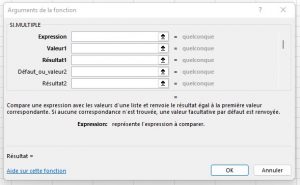
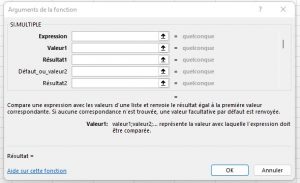
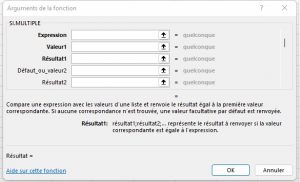

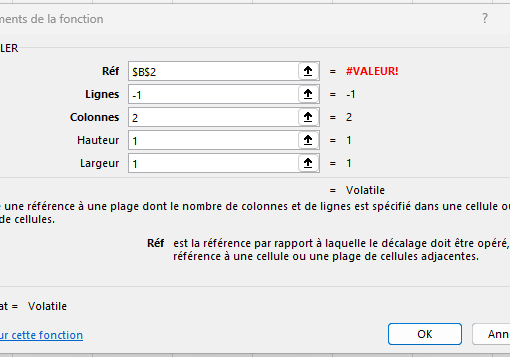


Commentaire sur “Fonction SI.MULTIPLE en EXCEL: pour les nuls (et les autres)”
Merci beaucoup pour ce guide pratique